Look d'hiver

Tutorial original aqui
Tutorial original creado por Vérone el 6 de enero de 2025
Gracias a las traductoras que hacen viajar mis tutos por el mundo.
No es necesario tener cuenta en Dropbox para descargar el material
Tutorial aquí
Material
Tubes en Pinterest
Yo he usado una imagen de Virginia. Gracias
Filtros:
Mura's Seamless
Simple
Eye Candy 5 nature
Funhouse
Máscara en Pinterest
Imagen en Pinterest
Si quieres puedes ayudarte de la regla para situarte en la realización del tutorial
Marcador (Arrastra con el raton)

ETAPA 1: el fondo
- Elegir una imagen de paisaje invernal
Imagen en formato JPG
Edición_ Copiar
2. Abrir una imagen transparente de 900 x 600 pixeles
Selecciones_ Seleccionar todo
Edición_ Pegar en la selección
Selecciones_ Anular selección
Ajustar_ Desenfocar_ Desenfoque Gaussiano_25
3.Efectos_ Complementos_ Mura's Sealmess_Stripe of Cylinder
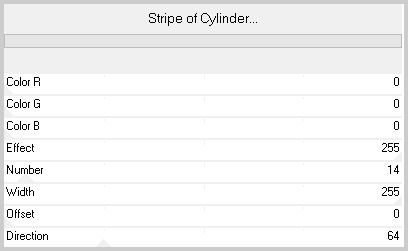
4.Efectos_ Efectos de Distorsión_ Ondas
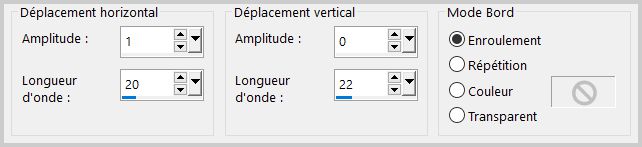
5.Efectos_ Efectos de Distorsión_ Distorsión de la lente
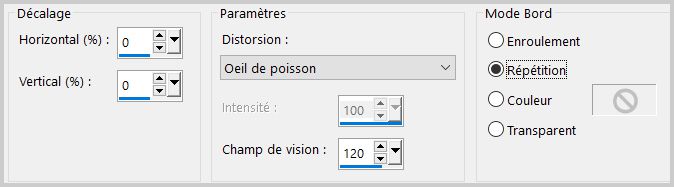
6.Efectos_ Efectos de Distorsión_ Convexo
Intensidad_ 100%
7.Efectos_ Complementos_ Simple_4 Way Average
8.Ajustar_ Brillo y Contraste
Contraste entre 2 y 40 dependiendo de vuestros colores
9.Efectos_ Complementos_ Simple_Half Wrap
10.Efectos_ Complementos_ Simple_Left Right Wrap
11.Efectos_ Efectos de Distorsión_ Convexo
Intensidad_ 50%
ETAPA 2: el paisaje
1.Activar la varita mágica_ Seleccionar las 2 partes negras
Abrir el paisaje
Edición_ Copiar
Edición_ Pegar en la selección
2.Selecciones_ Invertir
Efectos_ Efectos 3D_ Sombra
0_0_60_20 Negro
Selecciones_ Anular selección
ETAPA 3: la máscara de los copos de nieve
1.Capas_ Nueva capa de trama
Selecciones_ Seleccionar todo
Abrir la máscara_ vjf_bordure_flocons
Edición_ Copiar
Edición_ Pegar en la selección
Selecciones_ Anular selección
2.Capas_ Modo de capas_ Pantalla
3.Ajustar_ Nitidez_ Enfocar más
ETAPA 4: el personaje
Abrir el tube del personaje
Edición_ Copiar
Edición_ Pegar como nueva capa
Si es necesario redimensionar
Colocar en el centro
Colocar Efectos_ Efectos 3D_ Sombra
0_0_60_20 negro
ETAPA 5: el marco
1. Activar la capa del fondo
Edición_ Copiar
Capas_ Fusionar todo
2. Imagen_ Agregar bordes_ Simétrico 40 pixeles en el color de vuestro gusto
Selecciones_ Seleccionar todo
Selecciones_ Modificar_ Contraer_ 40 pixeles
Selecciones_ Invertir
Edición_ Pegar en la selección
Ajustar_ Desenfocar_ Desenfoque Gaussiano25
3.Efectos_ Complementos_ Eye Candy 5 Nature_Snowdrift
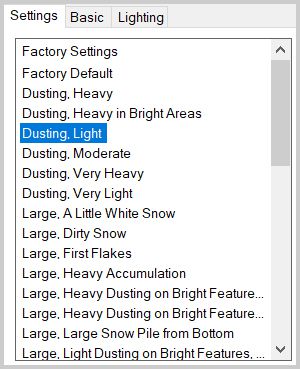
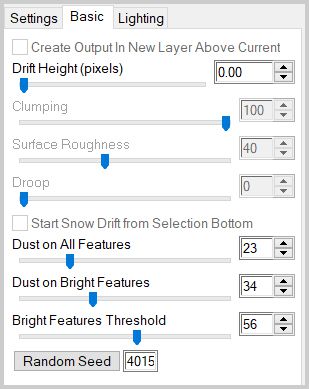
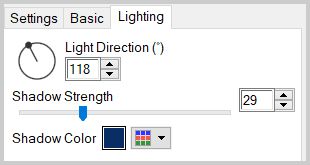
4.Efectos_ Complementos_ Funhouse_Tremors
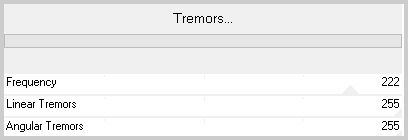
5.Efectos_ Complementos_ Simple_Top Left Mirror
6.Selección_ Modificar_ Seleccionar bordes de selección
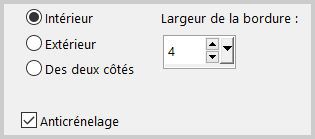
5.Efectos_Efectos3D_Biselado Exterior
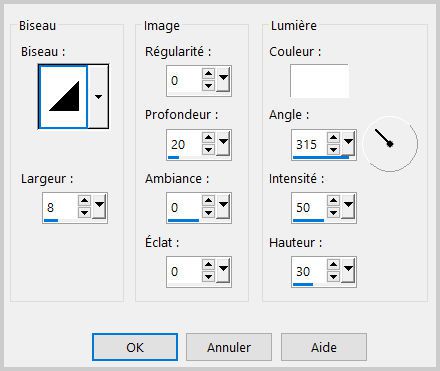
Selecciones_ Anular selección
6.
Añadir vuestra firma
Capas_ Fusionar todo
Guardar en formato JPG optimizado
Gracias por haberlo hecho o interpretado
Este tutorial ha sido realizado por Vérone. Es una creación personal.
Cualquier parecido con otro no será más que coincidencia.
Prohibido su uso o divulgación sin el previo consentimiento de su autora
Concepción y realización © veroreves 2025

